【Bandicam录屏软件下载】Bandicam激活版(附注册机+高级补丁) v4.5.2 中文注册版
软件介绍
Bandicam破解版是韩国的一款非常好用的录屏工具,软件能够进行游戏、视频、电脑屏幕和摄像头这些屏幕上的录制,并且软件可以进行局部的、形状的、清晰度的和录音的等等特点的录制,并且软件本身的内存占积非常小,没有广告,有一些高级操作的小伙伴们,知识兔为用户们分享了高级补丁,有需要的小伙伴们,可以在下载Bandicam破解版试试哟~
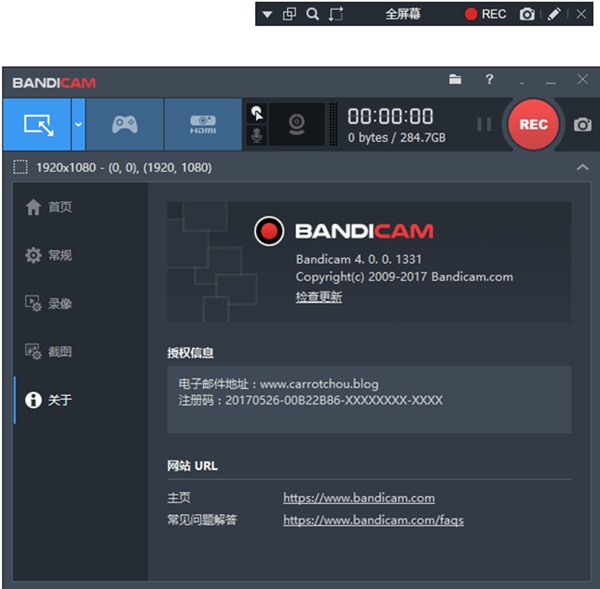
软件特点
可同时录制电脑屏幕、电脑声音、麦克风声音。
被录制的视频容量很小。(现有程序的1/5至1/20水平)
如果硬盘容量足够,可24小时长时间录制视频。
与其他软件不同,电脑上很少出现网速减慢现象(Lag)。
支持图像截图(BMP、PNG、JPG)及连续截图功能。
在录像对象屏幕上可添加网络摄像头(Webcam)视频。(可实时合并网络摄像头画面,PIP功能)
无需编码,即可将录制的视频上传至Youtube。(可上传720p及1080p)
可录制电脑全屏,或选择指定区域录制视频。
支持在预约时间开始录制视频,可使用自动结束的计时器功能。
可通过硬件加速并快速录制高清视频,也能实现高压缩。
支持CFR功能,能与Sony Vegas、Adobe Premiere等视频编辑软件兼容。
Bandicam中文破解版使用说明
一、Bandicam中文注册版怎么去水印
未注册的Bandicam在用户录制视频的时候会有水印添加,只要用户将其注册,就不会有水印附加。
二、Bandicam破解版怎么录制声音
1、首先在运行Bandicam,依次点击[录像] > [设置] > [音频] > [主音频设备] ,然后将其设置为 “(默认声音设备)” ,这样一来再次录制就能够录制电脑内部声音。
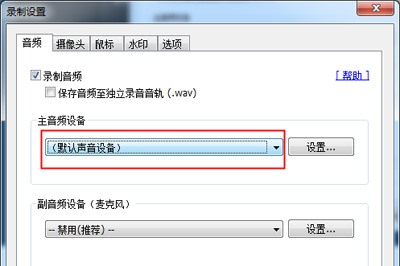
2、如果看不到 “(默认声音设备)” 菜单,请在桌面 Bandicam 图标右击 > 属性 > 兼容性 > 取消选中 “以兼容模式运行这个程序”,再次尝试。
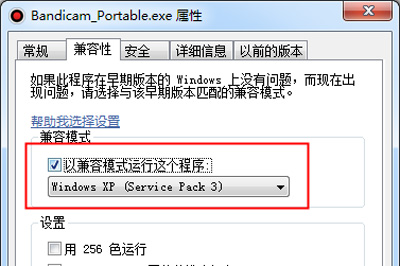
3、如果还是无法录制,那么请确认你电脑的默认声音输出设备,具体操作为:
右击 window 主界面右下方的 “声音” 图标,选择 “播放设备” 选项,在弹出的菜单中右击 “扬声器(或耳机)” 设置为 “设置为默认设备”。
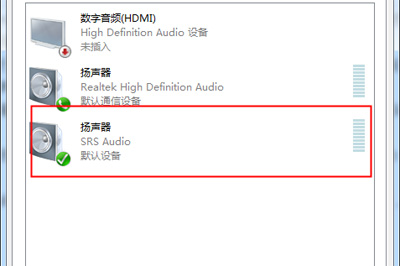
4、然后请右击 window 主界面右下方的 “声音” 图标,选择 “打开音量混合器” 选项,应用程序音量设置为70%~90%。
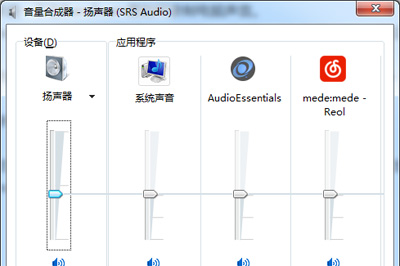
5、经过以上的两个步骤设置,基本上就可以实现录制的时候录制电脑里的声音了,如正确声音设置并录制时,能够看到音量条上下移动。
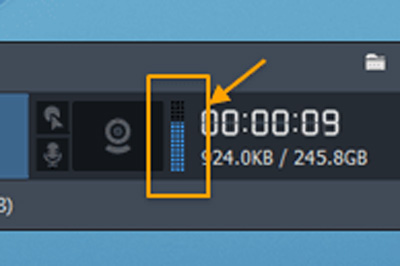
6、如果仍然不能录制电脑内部声音,请尝试以下解决方案:
1、在 [主音频设备] 选择 “扬声器(或耳机)”,再次尝试!
2、将录制视频的格式设置为 MP4格式,再次尝试!
三、Bandicam中文破解版怎么设置超清
1、打开软件,在常规选项卡中,选中高级选项;
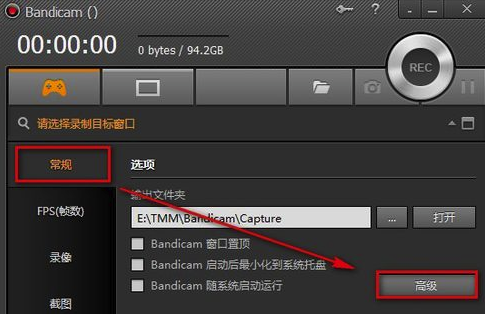
2、在弹出的对话框中再选中选项里的视频格式选项;
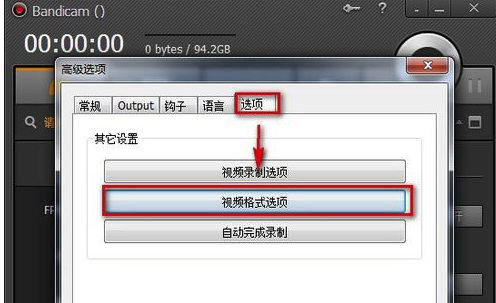
3、在格式选项中准确地找到我们的品质这一栏,然后调到100,一般这样就能满足大部分小伙伴的需求了;
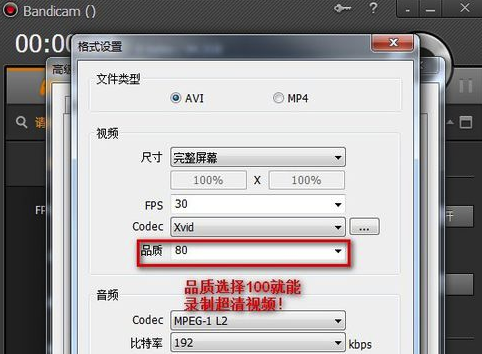
4、当然,如果小伙伴想录制更高清的视频,可以在FPS这一栏选择自己的帧数(越高越清晰哦);
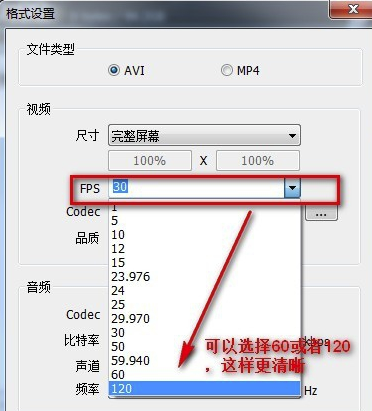
常见问题
Bandicam中文注册版如何设置只录制电脑的声音?
1.首先需要你打开已经安装好的Bandicam录屏软件,以下是Bandicam软件主界面截图:请小伙伴们根据图中提示先找到【录像】→单击【设置】按钮打开 “录制设定” 界面。
2.接下来需要小伙伴们根据提示找到【音频】→勾选【录音音频】选项,然后在 “主音频设备” 处设置,设置后我们就可以在录制视频中使用电脑自带的声音了。
3.那如果大家有想要在录制视频时使用麦克风的声音,只需要在 “副音频设备” 处设置启用就可以使用麦克风声音了。
Bandicam中文注册版怎么降低录制视频大小?
如果想要降低Bandicam破解版录制的视频大小,我们就需要将视频帧数降低。接下来跟着步骤一起操作吧。首先在高级选项中选择 “视频格式选项”,找到FPS设为5。这样Bandicam录屏软件设置帧数就可以降低生成文件的大小了。
Bandicam与同类软件对比
KK录像机
KK录像机是一款高清视频录制软件,KK录像机可以录制游戏视频、在线视频、聊天视频、网络课件、电脑屏幕、操作教程等,还可以对录制的视频进行操作,如剪切视频、合并视频,为视频添加字幕、音乐、水印等。
拍大师
拍大师是一款功能强大的视频录制软件,拍大师录制软件结合了屏幕/游戏/摄像头录像、视频剪辑、配音伴奏、特效处理等多种功能,拍大师的屏幕录像功能可以兼容各种游戏,也可以导出各种视频格式,还可快速对视频进行剪辑操作。
Bandicam
Bandicam录制视频软件可以任意定制电脑录制区域的大小进行录制,该软件录制出来的视频体积教小且画面清晰,还可以录制分辨率高达2560×1600高画质视频,小伙伴在使用Bandicam录制的时候还可添加自己的logo到视频中哦。
总结
三者功能各不尽相同,小伙伴可根据自己实际需求进行选择,如有需要知识兔还分享其它两款录制视频软件的下载地址。感兴趣的小伙伴们,可以在下载KK录像机和拍大师。
更新日志
改进了H.264(CPU)编解码器的记录性能和稳定性
错误修复
在屏幕录制模式下使用Nvidia NVENC编解码器时,在某些计算机上录制的视频颠倒了
“ Around mouse”全屏录制模式无法在多台显示器上正常工作
越南语文件已损坏
其他小错误已得到修复
注意事项
请不要在翻墙的时候使用!请不要在翻墙的时候使用!请不要在翻墙的时候使用!重要的事情说三遍!!!翻墙时hosts会失效,会导致程序破解失效!出现“应用程序出现严重问题,请尝试重新安装Bandicam”都是翻墙时使用了bandicam导致的。
下载仅供下载体验和测试学习,不得商用和正当使用。
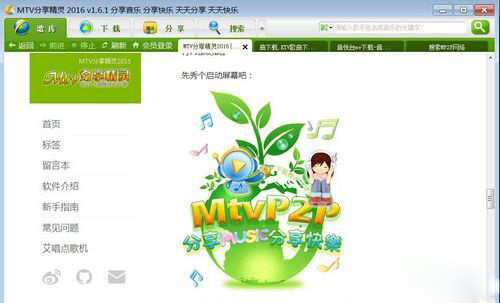

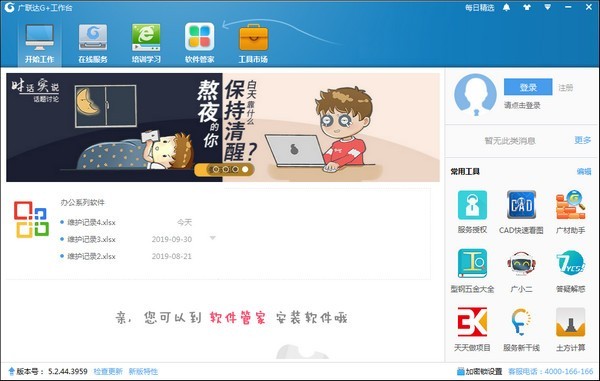
发表评论